Inleiding
In dit document wordt beschreven hoe u het opstarten vanaf het Storage Area Network (SAN) configureert op servers die worden beheerd door Unified Computing System Manager (UCSM).
Voorwaarden
Vereisten
Cisco raadt kennis van de volgende onderwerpen aan:
- SAN-topologieën
- UCSM
- UCS-serviceprofielen
Gebruikte componenten
- Cisco UCS 6454 Fabric Interconnect; firmwareversie 4.2.3h
- Cisco UCS B200 M5; firmwareversie 4.2.3h
De informatie in dit document is gebaseerd op de apparaten in een specifieke laboratoriumomgeving. Alle apparaten die in dit document worden beschreven, hadden een opgeschoonde (standaard)configuratie. Als uw netwerk live is, moet u zorgen dat u de potentiële impact van elke opdracht begrijpt.
Achtergrondinformatie
Opstarten vanaf SAN is een functie waarmee servers een besturingssysteem (OS) kunnen opstarten dat is geïnstalleerd op externe SAN-gebaseerde opslag, in plaats van een lokale schijf, en het is momenteel een veel voorkomende oplossing.
Als u vanuit het SAN opstart wanneer u een serviceprofiel van de ene server naar de andere verplaatst, wordt de nieuwe server opgestart vanaf exact hetzelfde image van het besturingssysteem.
Zorg ervoor dat u deze vereisten hebt voordat u deze configuratie probeert:
- ID Virtual Storage Area Network (VSAN)
- World Wide Port Name (WWPN) van initiatiefnemers en doelen
- ID Logical Unit Number (LUN)
Configureren
Opstartorderbeleid maken
Stap 1. Navigeer naar Servers > Policies > Boot Policies en klik op Toevoegen om een nieuw opstartbeleid te maken.
Stap 2. Noem uw beleid en selecteer de selectievakjes volgens uw vereisten.
Stap 3. VHBA's uitbreiden en de optie SAN Boot toevoegen selecteren.
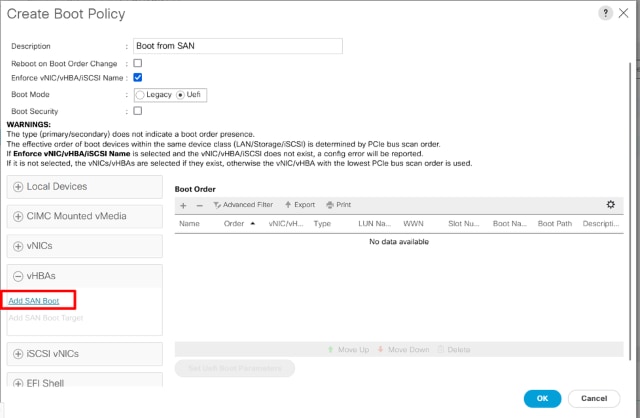
Opmerking: Schakel desgewenst het selectievakje vNIC/vHBA/iSCSI-naam afdwingen in.
- Als dit selectievakje ingeschakeld is, geeft Cisco UCS Manager een configuratiefout weer en wordt gemeld of een of meer vNIC's, vHBA's of iSCSI vNIC's in de opstartordertabel overeenkomen met de serverconfiguratie in het serviceprofiel.
- Als deze optie niet is ingeschakeld, gebruikt Cisco UCS Manager de vNIC's, vHBA's of iSCSI vNIC's (afhankelijk van de opstartoptie) van de serverconfiguratie in het serviceprofiel. Er wordt niet gemeld of de vNIC's, vHBA's of iSCSI vNIC's die in het opstartbeleid zijn opgegeven, overeenkomen met de serverconfiguratie in het serviceprofiel.
Stap 4. Noem uw vHBA en selecteer of deze voor primair, secundair of willekeurig gaat. Klik op OK.
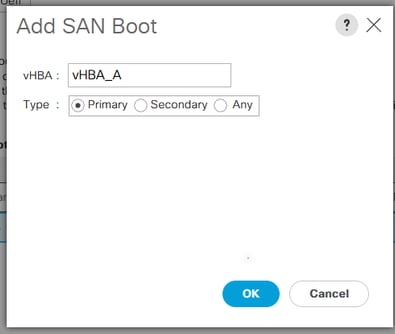
Stap 5. Selecteer Opstartdoel SAN toevoegen.
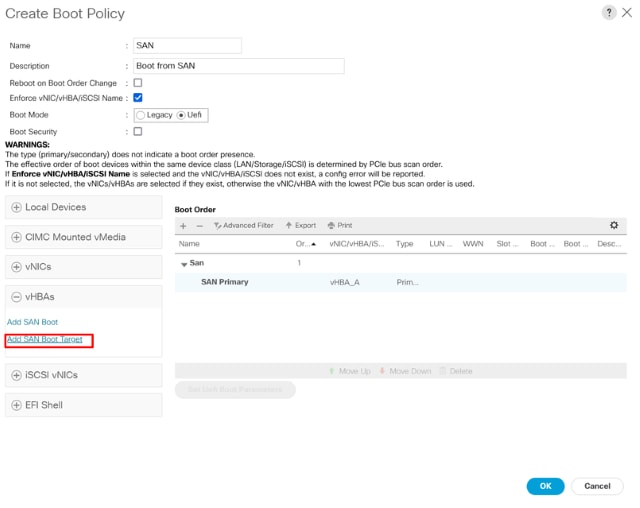
Stap 6. Er wordt een venster weergegeven met de LUN-ID van het opstartdoel en WWPN. Zorg ervoor dat u de WWPN-code voor de opslag en de juiste LUN-ID invoert.
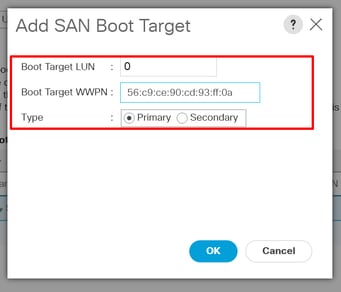
Stap 7 (optioneel). Voeg een tweede SAN Boot and Repeat-procedure toe.
Stap 8 (optioneel). Voeg een cd/dvd-optie toe om de ISO via de virtuele KVM te installeren.

Stap 9. Klik op OK om uw beleid op te slaan.
Serviceprofiel - vHBA's
Stap 1. Ga naar uw serviceprofiel > Opslag > vHBA's. Voeg een World Wide Node Name (WWNN) toe, hetzij statisch of vanuit een pool.
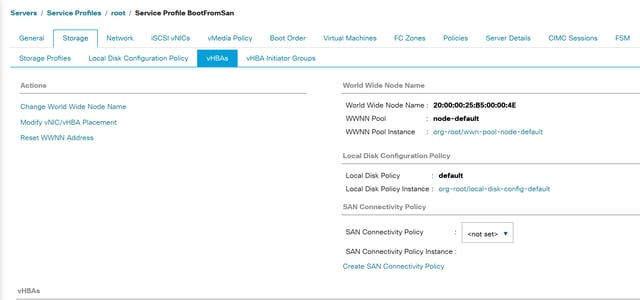
Stap 2. Voeg vHBA toe, noem het en wijs een World Wide Port Name toe (statisch of vanuit pool).
Let op: zorg ervoor dat de vHBA op dezelfde manier wordt geschreven als in de opstartvolgorde is geconfigureerd bij het gebruik van de optie vNIC/vHBA/iSCSI-naam afdwingen.
Stap 3. Gebruik uw vHBA-sjabloon of configureer uw vHBA handmatig met Fabric ID, vSAN, enzovoort, volgens uw vereisten. Klik op OK om op te slaan.
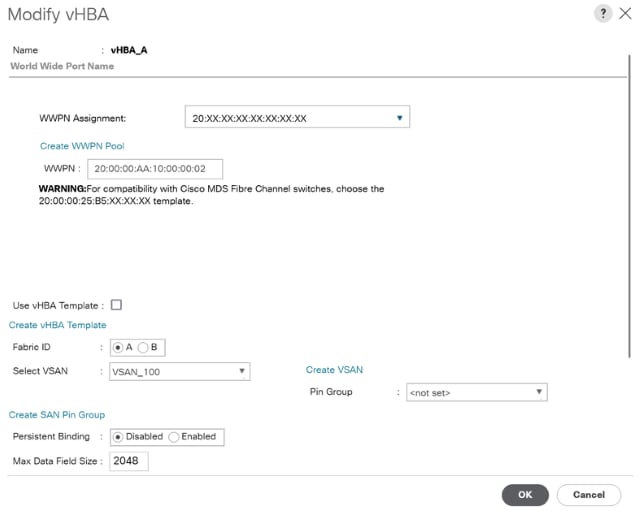
Stap 4 (optioneel). Voeg meer vHBA's toe indien nodig of zoals geconfigureerd in het opstartbeleid.
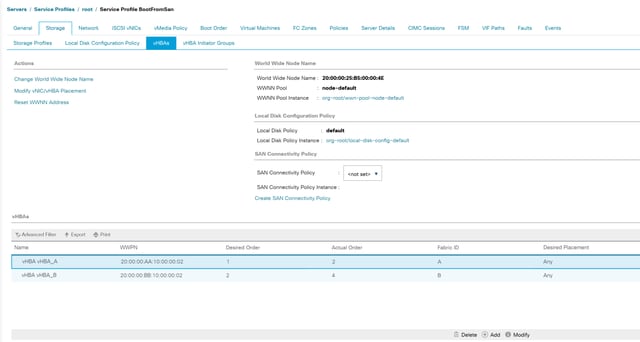
Verifiëren
Er verschijnt een legenda met de WWPN van de bestemming op het scherm wanneer de server wordt opgestart. Als dit gebeurt, betekent dit dat de configuratie die u hebt gemaakt correct is.
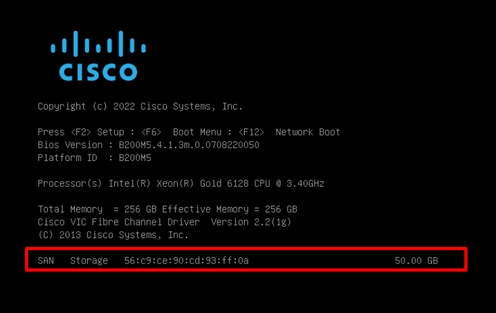
Problemen oplossen
Stap 1. Start de server opnieuw op en druk op F6 om toegang te krijgen tot het Boot Menu. Hierdoor wordt de initialisatie onderbroken en kunt u verbinding maken met de adapter en opdrachten typen om de connectiviteit te controleren.
Stap 2. Open een SSH-sessie naar een van de verbindingen die IP-adressen met elkaar verbinden en voer de volgende opdrachten uit.
#connect adapter x/y/z >>>where x=chassis, y=server, z=adapter
#connect
#attach-fls
#lunlist
For example:
FI-A#connect adapter 1/5/1
adapter 1/5/1 # connect
adapter 1/5/1 (top):1# attach-fls
adapter 1/5/1 (fls):2# lunlist
vnic : 13 lifid: 3
• FLOGI State : flogi est (fc_id 0x161907)
• PLOGI Sessions
• WWNN 56:c9:ce:90:cd:93:ff:0a WWPN 56:c9:ce:90:cd:93:ff:0a fc_id 0x000000
• LUN's configured (SCSI Type, Version, Vendor, Serial No.)
LUN ID : 0x0000000000000000 access failure
• REPORT LUNs Query Response
• WWNN 556:c9:ce:90:cd:93:ff:0a WWPN 56:c9:ce:90:cd:93:ff:0a fc_id 0x000000
• LUN's configured (SCSI Type, Version, Vendor, Serial No.)
LUN ID : 0x0000000000000000 access failure
• REPORT LUNs Query Response
• Nameserver Query Response
vnic : 15 lifid: 5
• FLOGI State : flogi est (fc_id 0x741107)
• PLOGI Sessions
• WWNN 58:cc:f0:90:49:63:0b:fa WWPN 58:cc:f0:90:49:63:0b:fa fc_id 0x000000
• LUN's configured (SCSI Type, Version, Vendor, Serial No.)
LUN ID : 0x0000000000000000 access failure
• REPORT LUNs Query Response
• WWNN 56:c9:ce:90:cd:93:ff:09 WWPN 56:c9:ce:90:cd:93:ff:09 fc_id 0x000000
• LUN's configured (SCSI Type, Version, Vendor, Serial No.)
LUN ID : 0x0000000000000000 access failure
• REPORT LUNs Query Response
• Nameserver Query Response
Als fc_id 0x0000 is, zoals in dit voorbeeld, controleert u de zoneringsconfiguratie in de Fibre Switch- en LUN-maskering in de opslagarray.
Zorg ervoor dat de WWPN's van de initiatiefnemers correct zijn geconfigureerd.
Na correctie en verificatie is het resultaat als volgt:
adapter 1/5/1 (fls):2# lunlist
vnic : 13 lifid: 3
- FLOGI State : flogi est (fc_id 0x161907)
- PLOGI Sessions
- WWNN 56:c9:ce:90:cd:93:ff:0a WWPN 56:c9:ce:90:cd:93:ff:0a fc_id 0x160400
- LUN's configured (SCSI Type, Version, Vendor, Serial No.)
LUN ID : 0x0000000000000000 (0x0, 0x5, Nimble , 6fed4da9ceb4a3796c9ce9007f78ec52)
- REPORT LUNs Query Response
LUN ID : 0x0000000000000000
- Nameserver Query Response
- WWPN : 56:c9:ce:90:cd:93:ff:05
- WWPN : 56:c9:ce:90:cd:93:ff:0a
vnic : 15 lifid: 5
- FLOGI State : flogi est (fc_id 0x741107)
- PLOGI Sessions
- WWNN 56:c9:ce:90:cd:93:ff:09 WWPN 56:c9:ce:90:cd:93:ff:09 fc_id 0x740200
- LUN's configured (SCSI Type, Version, Vendor, Serial No.)
LUN ID : 0x0000000000000000 (0x0, 0x5, Nimble , 6fed4da9ceb4a3796c9ce9007f78ec52)
- REPORT LUNs Query Response
LUN ID : 0x0000000000000000
- Nameserver Query Response
- WWPN : 56:c9:ce:90:cd:93:ff:09
- WWPN : 56:c9:ce:90:cd:93:ff:06
Als u deze uitvoer ziet en uw server nog steeds niet kan opstarten, is het waarschijnlijk dat er niets op uw opslag is geïnstalleerd en moet u de ISO toewijzen en het besturingssysteem installeren.
Windows-installatie
Houd rekening met deze punten wanneer u Windows voor de eerste keer installeert.
- Zorg ervoor dat u de juiste versie van het stuurprogramma gebruikt om de opslag te zien waarop het besturingssysteem is geïnstalleerd.
U kunt mogelijk deze fout tegenkomen wanneer u Windows installeert:
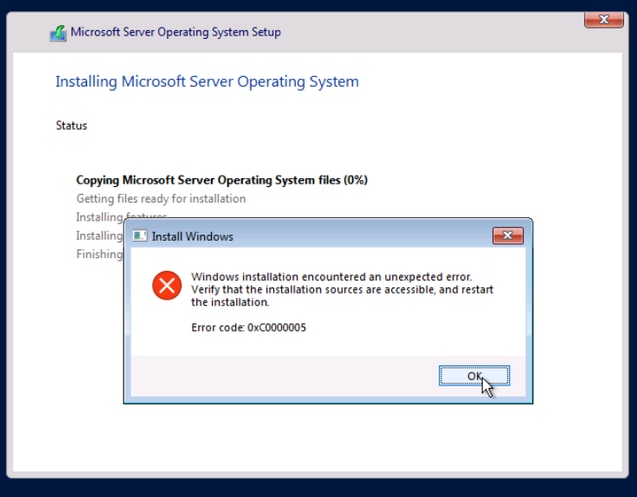
Deze fout kan optreden wanneer u meerdere opstartdoelen voor SAN hebt geconfigureerd.
- Schakel multipad in uw server uit. Laat slechts één pad over om de externe opslag te bereiken.
- Navigeer naar uw server onder het tabblad Apparatuur. Breid het uit en zoek naar uw HBA's.
- Schakel uw HBA's uit om slechts één actief te laten. Klik op de knop Uitschakelen in het menu Acties.
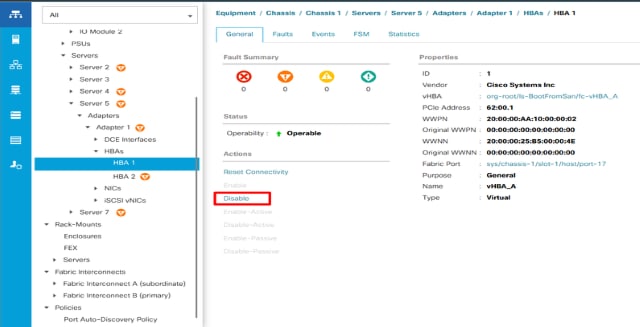
- Controleer of de zonering correct is geconfigureerd en niet op meerdere doelen wijst.
- Als het probleem zich blijft voordoen, wijzigt u de zonering zodat er maar één SAN-doel overblijft.
Opmerking: zodra de installatie is voltooid, schakelt u de HBA's opnieuw in en configureert u de zonering dienovereenkomstig.
Controleer of uw server opstart vanaf het SAN zoals verwacht.
Gerelateerde informatie

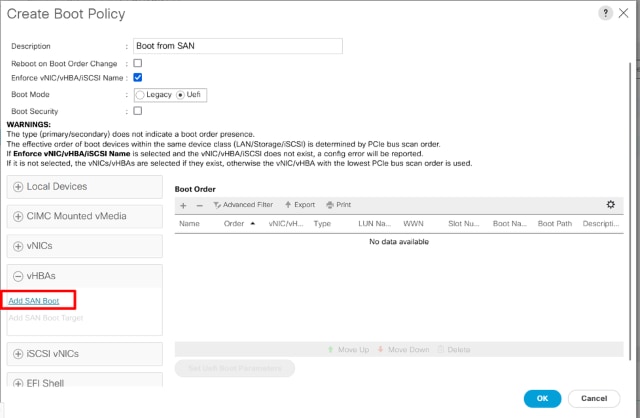
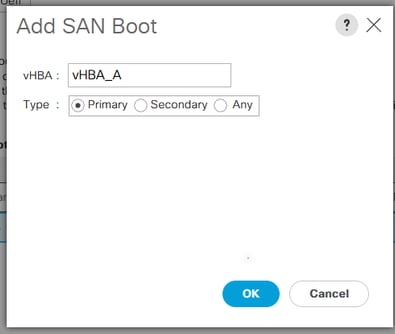
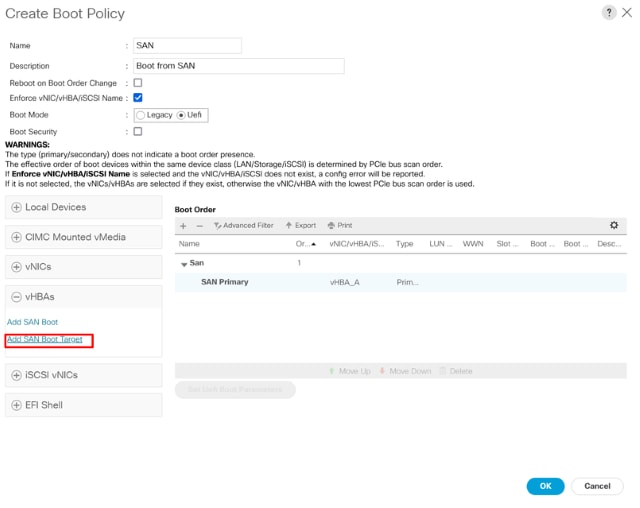
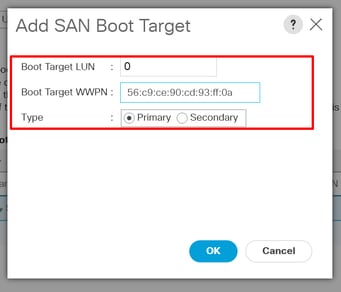

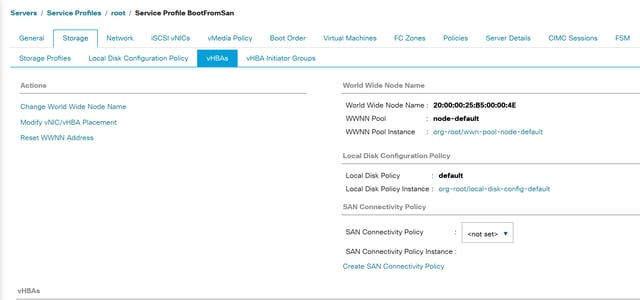
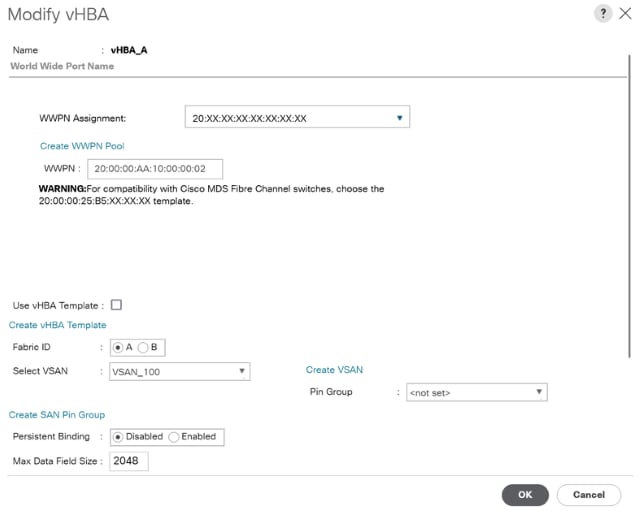
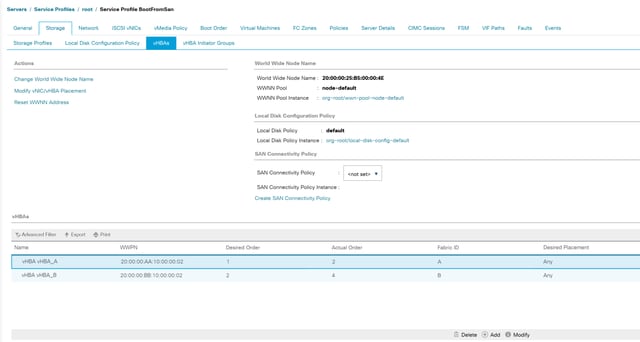
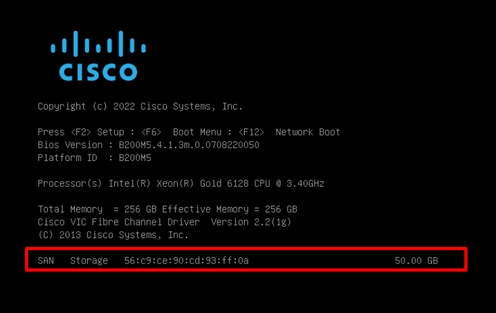
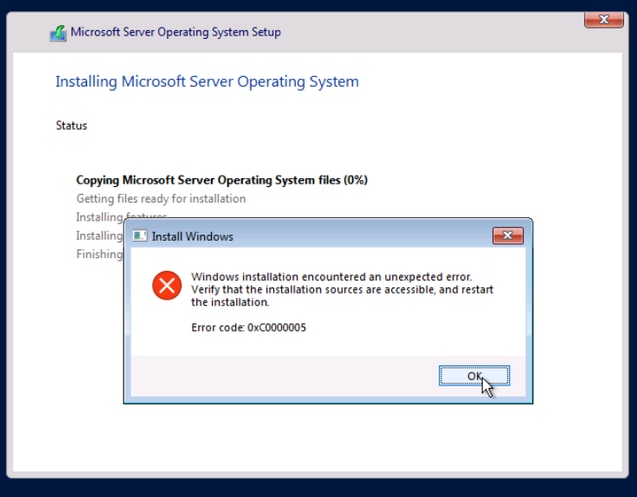
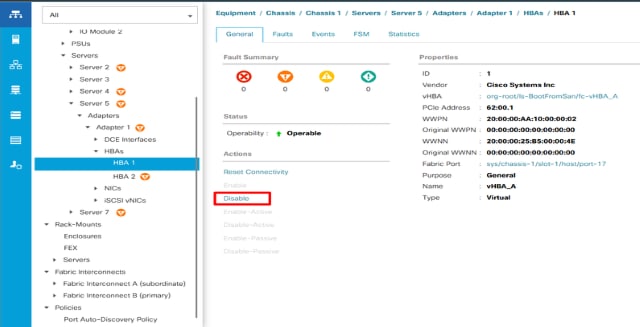
 Feedback
Feedback